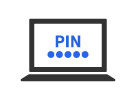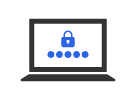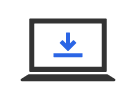ソフトウェアのダウンロード方法
法人専用ビックカメラ.comでソフトウェアをご購入いただくと、インターネット経由でソフトウェアのダウンロードが可能になります。
ご購入後、メールにてご案内する詳細をよくお読みいただき、内容に沿ってお手続きをお願いいたします。
本ページではMicrosoft社の商品(Office2024等)を例として、ダウンロード方法をご案内しています。
ダウンロードまでの4ステップ
事前にご確認ください
ダウンロード手続きには安定したネットワークが必要です。
事前にお使いの端末のネットワーク環境が安定しているかお確かめください。
専用URLをメールにて受信
ご注文完了後、ダウンロードの準備ができ次第、会員登録されているメールアドレスへ
ダウンロード専用URLを記載したメール(件名:ダウンロード通知のご連絡)が届きます。
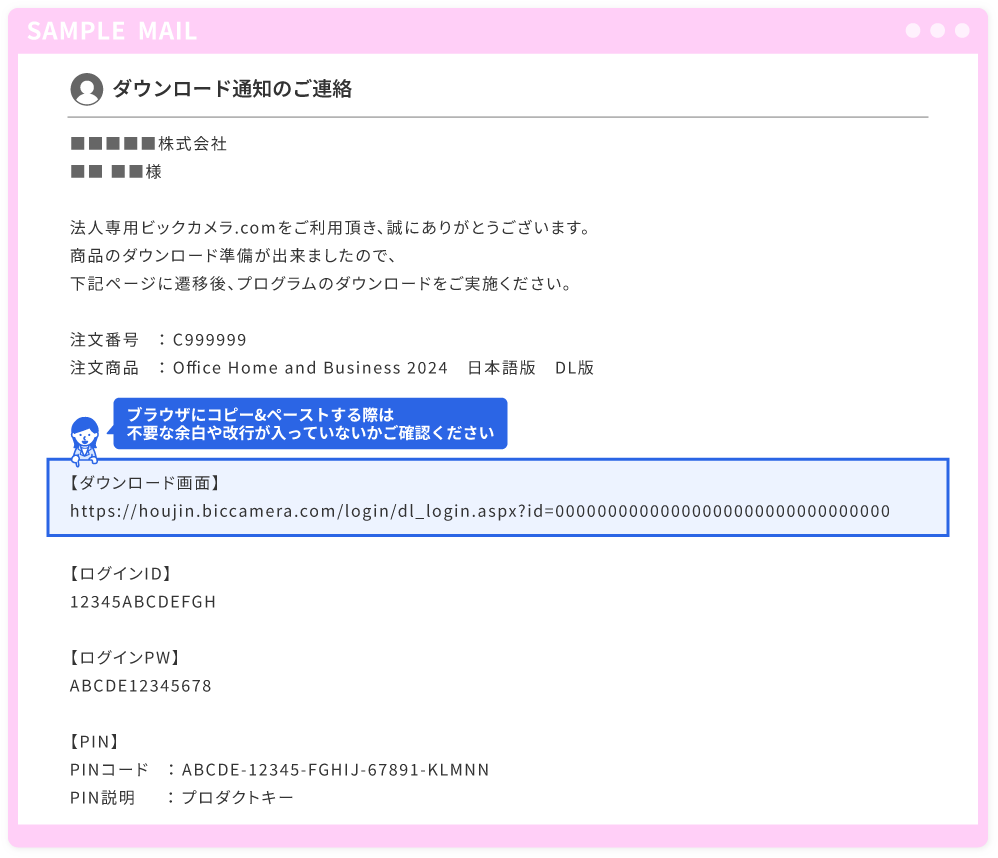
ご注意ください
- ※ ご注文完了後に届く注文確認メールとは異なります。
- ※ 受注処理等のため、ご依頼からメールでのご案内まで30分程かかることがあります。
- ※ 21時30分以降にご依頼いただいた場合、翌日7時以降に順次メールにてURLをお送りいたします。
- ※ こちらの商品はご購入後の返品をお受けできかねます。ご依頼前に今一度、対応機種、OS、数量等をお確かめください。
- ※ 予約商品の場合、発売日の朝9時以降にダウンロードが可能になります。
- ※ メールに記載のログインIDとログインPWは、通常法人専用ビックカメラ.comにログインする際のものとは異なります。
サイトにて専用コードを入力
上記メールに記載の【ダウンロード画面】のURL(弊社サイト)にアクセスします。
同じくメール内に記載の【ログインID】と【ログインPW】でログインします。
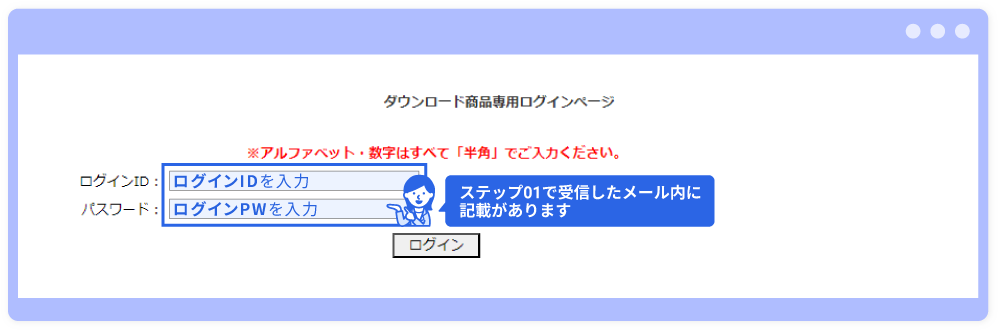
右下の [ダウンロード] ボタンから、ソフトウェアを提供する外部サイトへ移動します。
※ [ダウンロード] ボタンをクリック後の操作は商品によって異なります。注文商品のメーカー案内をご確認ください。
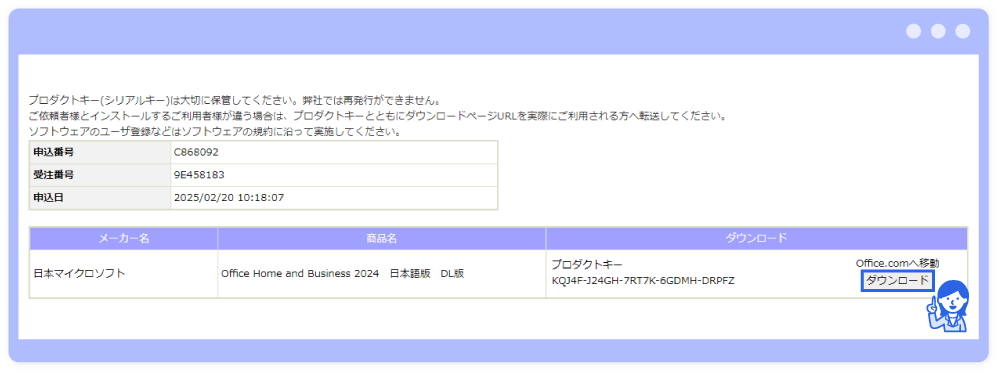
利用するアカウントにてログイン
[サインイン] または [始める] から、ソフトをご利用されるMicrosoftアカウントのログイン画面に移動します。
※サービス提供元のアカウントがない場合は新規作成をお願いいたします。
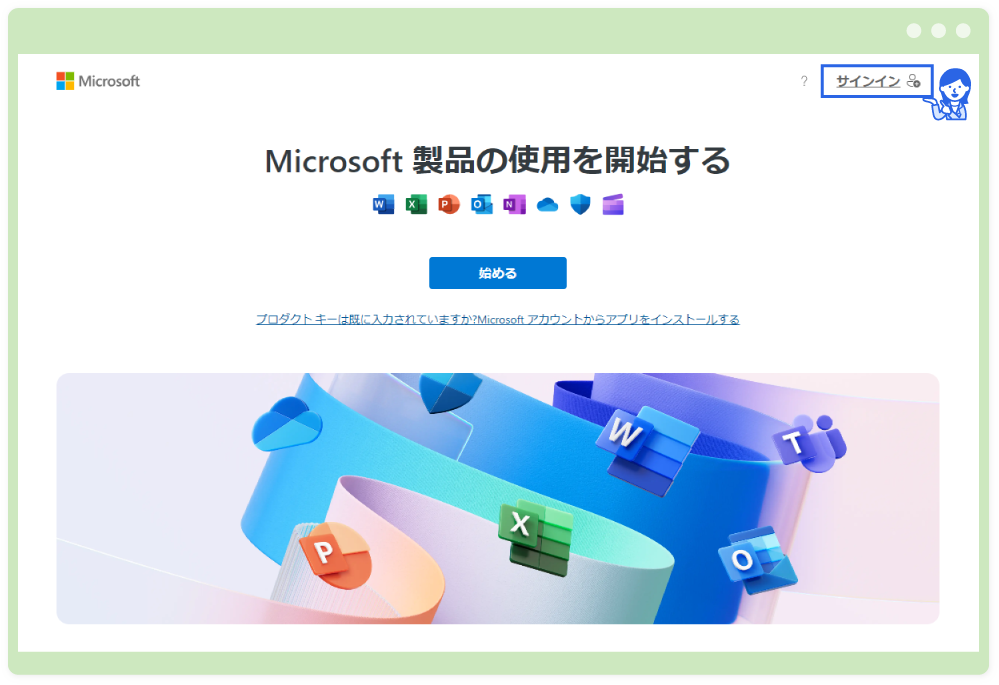
ソフトウェアを利用したいMicrosoftアカウントにログインします。
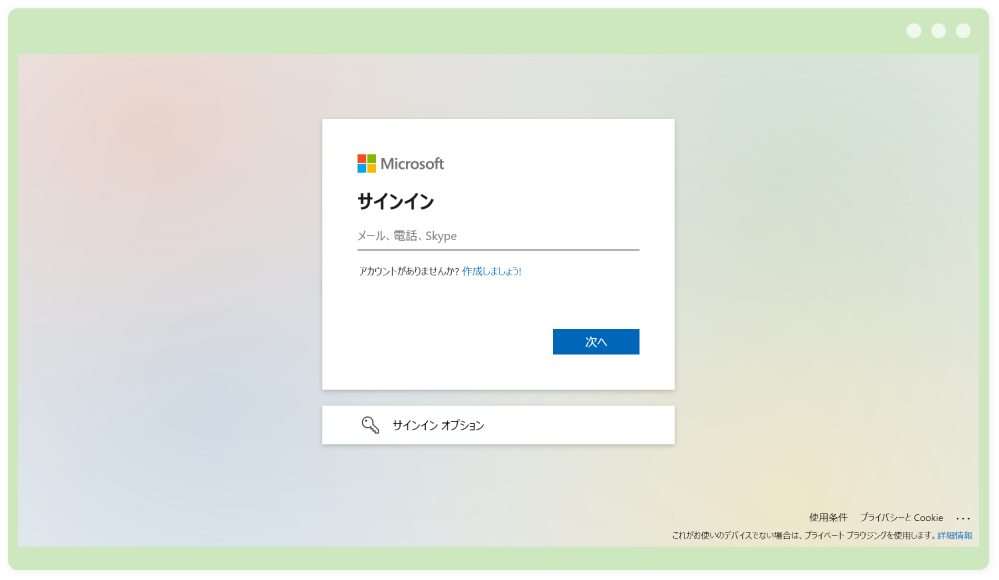
ダウンロード開始
案内に沿って進み、メール本文内の【PIN】(= Microsoft商品の場合はプロダクトキー)を入力し、ダウンロードします。
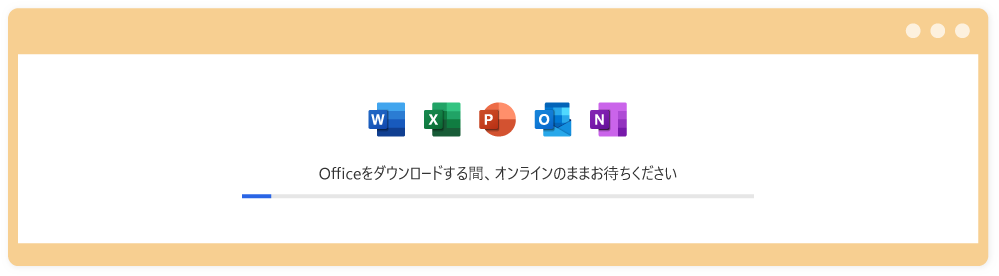
よくあるお困りごと
メール内【ダウンロード画面】のURLが改行された状態でリンクをコピーすると、不要な空白等が含まれ、正しいURLとして認識されないことがあります。 メモ帳アプリ等で一行に戻し、ブラウザへコピー&ペーストして再度アクセスをお願いいたします。
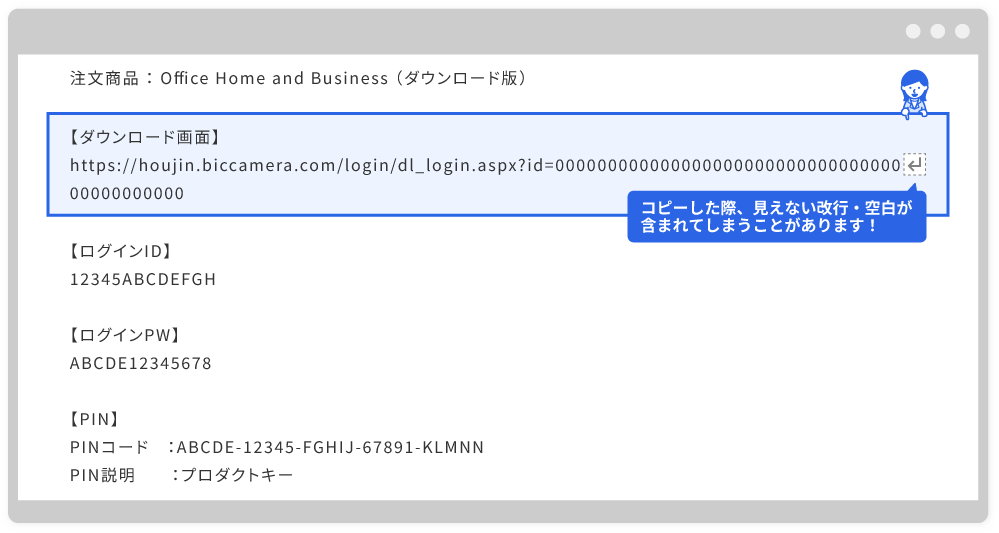
エラーが解決しない場合
弊社営業担当にお問い合わせください。
下記の情報をご確認のうえご連絡いただけますと、スムーズにご案内が可能です。
貴社システム管理部署へご確認ください
- ・ウイルス対策ソフトやファイアウォールの設定
= ダウンロード行為がブロックされていないか - ・プロキシやフィルタリングの有無
= 社内で特定のURLへの接続がブロックされていないか
弊社営業担当へお知らせください
- ・エラーメッセージの内容(具体的な文言、エラーコード)
- ・アクセスしたURL
- ・使用ブラウザ(Chrome, Edge, Firefox, Safariなど)
- ・ブラウザのバージョン(最新版かどうか)
以前入力したログインIDやパスワードがブラウザに記憶されており、自動入力されている可能性があります。
メール本文内に記載された【ログインID】と【ログインPW】を入力しているか、今一度ご確認ください。
ダウンロードを実施する方に「件名:ダウンロード通知のお知らせ」のメールをご転送ください。
メール内【ダウンロード画面】のURLにアクセスし、手順通りにお進みください。
はい、ご購入された数量分のメールが届きます。それぞれメールに記載の手順に沿ってダウンロードをお願いいたします。
ご購入の時点でプロダクトキーの発行が完了しているため、原則有効期限はありません。
しかしながら、オンプレミス版の場合はサポート期限があり、ダウンロードファイルの提供が終了することがあります。
ご購入後はお早めにダウンロードすることをお勧めしております。
ご注意事項
- ※ ダウンロード販売サービスは、法人専用ビックカメラ.com会員のみご利用いただけます。
- ※ ダウンロード専用URLは、法人専用ビックカメラ.comにご登録のメールアドレスへ送信いたします。
- ※ URLの送信をもって納品とさせていただきます。
- ※ ダウンロード方法は予告なく変更される場合があります。